Diagnostik Minifilter
Topik ini dapat membantu Anda menafsirkan hasil yang dihasilkan dengan menjalankan salah satu penilaian diagnostik minifilter, atau hasil yang dihasilkan dengan mengaktifkan mode diagnostik minifilter dalam penilaian. Ini juga memberikan panduan tentang cara menggunakan hasil untuk mengidentifikasi dan menyelesaikan masalah umum yang berdampak negatif pada pengalaman pengguna akhir dan performa komputer yang dirasakan.
Driver minifilter adalah filter sistem file yang mencegat permintaan yang ditargetkan pada sistem file atau filter sistem file lainnya. Dengan mencegat permintaan sebelum mencapai target yang dimaksudkan, driver filter dapat memperluas atau mengganti fungsionalitas yang disediakan oleh target asli permintaan. Contoh driver filter sistem file termasuk filter anti-virus, agen cadangan, dan produk enkripsi/dekripsi. Driver filter dimungkinkan oleh driver warisan yang bernama Filter Driver.
Minifilter mengekspos panggilan balik untuk pemrosesan pra dan pasca pemrosesan I/O file. Driver filter berkomunikasi dengan minifilter melalui panggilan balik ini. Minifilter digunakan untuk memproses I/O standar. Untuk skenario saat aplikasi menggunakan file yang dipetakan memori, lihat File Yang Dipetakan Memori dalam Driver Filter Sistem File.
Tentang Mode Diagnostik Minifilter
Minifilter dirancang untuk mempermudah penyadapan I/O file daripada menggunakan perangkat lunak pembuatan profil lainnya. Tanpa minifilter, pengembang harus menulis driver warisan yang dapat menjadi tantangan dan rawan kesalahan.
Karena minifilter menjalankan kode pada sebagian besar I/O file, performanya dapat secara signifikan memengaruhi aplikasi dan pengalaman pengguna akhir. Minifilter yang diimplementasikan dengan buruk dapat menyebabkan kelambatan komputer yang dirasakan. Mode diagnostik minifilter dirancang untuk membantu mengidentifikasi driver tersebut dengan menjalankan tiga tugas intensif I/O, yang mencakup hal-hal berikut:
Operasi sistem file standar seperti memindahkan, menyalin, dan menghapus file.
Muat aplikasi dan pantau I/O yang diperlukan untuk memuat semua dependensinya.
Boot komputer dan pantau I/O untuk membantu menemukan minifilter yang mungkin memiliki efek negatif pada performa boot dan shutdown.
Ada tiga penilaian yang menyertakan pengaturan penilaian untuk Mengaktifkan Mode Diagnostik Minifilter saat penilaian sedang berjalan. Secara default, mode diagnostik minifilter dinonaktifkan untuk penilaian ini:
Penanganan File
Performa Startup Internet Explorer
Performa Boot (Startup Cepat)
Ketiga penilaian ini juga tersedia dengan diagnostik minifilter yang diaktifkan secara default. Mereka terdaftar dengan penilaian lain yang tersedia sebagai:
Diagnostik Minifilter: Penanganan File
Diagnostik Minifilter: Internet Explorer
Diagnostik Minifilter: Performa Boot (Startup Cepat)
Menjalankan ketiga penilaian (dengan diagnostik minifilter diaktifkan), memberikan pandangan luas tentang bagaimana minifilter memengaruhi sistem. Setiap penilaian menjalankan skenario tertentu dan mengumpulkan data tentang perilaku minifilter yang diinstal pada sistem. Data ini kemudian dapat dianalisis menggunakan Windows Assessment Console, Windows Assessment Services - Client (Windows ASC) atau Windows Penganalisis Kinerja (WPA). Alat penilaian mengelompokkan data dengan cara yang berbeda dari WPA, tetapi semua alat ini memungkinkan Anda menelusuri paling detail untuk melihat efek minifilter.
Diagnostik Minifilter: Penilaian Penanganan File
Penilaian Minifilter Diagnostic: Penanganan File melakukan tindakan sistem file seperti memindahkan, menyalin, dan menghapus file pada sistem file. Penilaian ini mengukur waktu jam dinding dan throughput untuk masing-masing jenis I/O ini. Untuk informasi selengkapnya tentang penilaian ini, lihat Penanganan File.
Penilaian Minifilter Diagnostic: Penanganan File mengumpulkan data seperti waktu jam dinding yang diperlukan untuk menyalin, memindahkan, atau menghapus file pada sistem file, selain throughput, jika berlaku. Ketika Anda menelusuri paling detail untuk melihat semua rutinitas panggilan balik minifilter utama, Anda dapat menemukan berapa kali masing-masing dipanggil, waktu yang diperlukan untuk menyelesaikan panggilan, dan waktu rata-rata dan maksimum.
Diagnostik Minifilter: Internet Explorer
Penilaian Minifilter Diagnostic: Internet Explorer membuka satu tab dengan konten sederhana, di jendela Internet Explorer baru. Internet Explorer adalah aplikasi berukuran sedang hingga besar yang memiliki daftar panjang DLL dependen. Penilaian berfungsi sebagai proksi untuk memulai aplikasi apa pun dan kemudian memantau seberapa baik perilaku minifilter yang diinstal. Untuk informasi selengkapnya tentang penilaian ini, lihat Performa Startup Internet Explorer.
Diagnostik Minifilter: Penilaian Internet Explorer menyediakan data seperti waktu yang diperlukan untuk membuat bingkai, membuat tab, dan memulai aplikasi. Saat Anda menelusuri paling detail untuk melihat semua rutinitas panggilan balik filter mini utama, Anda dapat menemukan berapa kali masing-masing dipanggil, waktu yang diperlukan untuk menyelesaikan panggilan, dan waktu rata-rata dan maksimum.
Diagnostik Minifilter: Performa Boot (Startup Cepat)
Penilaian Minifilter Diagnostic: Boot Performance (Fast Startup) mem-boot sistem dan memantau aktivitas I/O selama periode waktu kritis ini. Data hasil diatur oleh fase boot. Ada 17 fase untuk proses boot. Filter mini tertentu dapat memengaruhi boot dalam lebih dari satu fase. Untuk informasi selengkapnya tentang penilaian ini, lihat Performa Transisi Aktif/Nonaktif.
Saat Anda menelusuri paling detail untuk melihat semua rutinitas panggilan balik filter mini utama, Anda dapat menemukan berapa kali masing-masing dipanggil, waktu yang diperlukan untuk menyelesaikan panggilan, dan waktu rata-rata dan maksimum.
Untuk informasi selengkapnya tentang hasil khusus untuk setiap penilaian, lihat:
Ada dua jenis masalah yang dihasilkan oleh penilaian. Ada masalah pra-konfigurasi yang dapat Anda kontrol dengan mengatasi kesalahan dan peringatan yang muncul sebelum penilaian dimulai. Jika Anda tidak mengatasinya sebelum penilaian dimulai, masalah akan dihasilkan dan ditambahkan ke hasil penilaian. Jenis masalah lainnya dihasilkan ketika nilai metrik dibandingkan dengan tujuan untuk metrik tersebut. Anda sering memulai analisis dengan masalah ini. Beberapa masalah mengharuskan konfigurasi ulang komputer dan menjalankan penilaian lagi, dan yang lain adalah pengukuran yang diambil selama penilaian yang mengungkapkan potensi masalah.
Dengan menjalankan ketiga penilaian ini, Anda dapat melihat pengaruh yang dimiliki minifilter pada startup, dan penggunaan umum komputer. Hasilnya mungkin menyoroti masalah khusus untuk skenario penilaian, tetapi hasilnya juga dapat digunakan untuk mengidentifikasi masalah minifilter dan membandingkan hasil. Misalnya, Anda dapat membandingkan pengaruh yang dimiliki berbagai paket anti-virus (AV) pada sistem dengan menjalankan penilaian pada dua sistem identik yang hanya berbeda karena perangkat lunak AV yang diinstal. Anda juga dapat membandingkan dua komputer berbeda yang memiliki perangkat lunak AV yang sama yang terinstal. Atau, Anda hanya dapat menggunakan satu komputer dan menjalankan penilaian dengan satu program AV yang diinstal, lalu menghapus instalannya dan menginstal program AV yang berbeda, sebelum Anda menjalankan tiga penilaian lagi. Bagaimanapun, Anda dapat membuka semua hasil untuk perbandingan berdampingan, dan memulai analisis Anda.
Metrik
Bagian ini menjelaskan metrik minifilter utama, penyebab umum hasil yang buruk untuk metrik ini, dan remediasi umum untuk masalah. Bagian ini juga mencoba mengidentifikasi audiens yang memiliki pengaruh paling besar pada masing-masing metrik ini.
Di bagian ini:
Hierarki Metrik Minifilter
Mode diagnostik minifilter menghasilkan metrik durasi. Misalnya, ketika diagnostik minifilter diaktifkan untuk penilaian Penanganan File, durasi untuk beban kerja salin ditampilkan, selain sub-metrik yang dikelompokkan menurut minifilter atau dikelompokkan menurut jenis panggilan balik. Hierarki dasar metrik minifilter ditampilkan dalam diagram berikut:
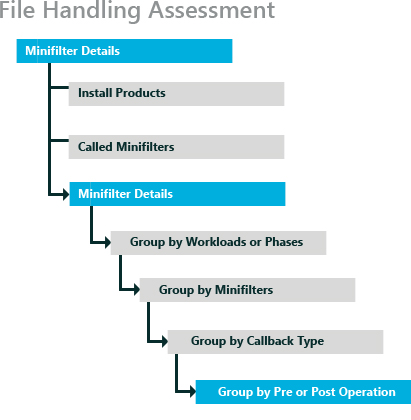
Nilai metrik minifilter disarangkan secara mendalam di bawah pengelompokan logis. Hierarki hasil ini memungkinkan Anda melihat detail beban kerja penilaian atau fase yang menghasilkan hasil yang Anda minati. Setelah memperluas hasil untuk beban kerja, Anda dapat melihat daftar minifilter dan hasil yang diberikan masing-masing yang dikumpulkan ke tingkat beban kerja. Pilih minifilter tertentu dari daftar, dan Anda dapat melihat daftar panggilan yang dilakukan terhadap minifilter tersebut. Pilih panggilan yang menarik, dan Anda dapat meninjau pra-atau pasca-operasi yang menghasilkan hasil yang menurut Anda menarik. Berikut adalah contohnya:
Catatan
Dalam penilaian Performa Penanganan File, tingkat detail pertama disebut tingkat Beban Kerja . Dalam penilaian Performa Boot atau dalam penilaian Performa Startup Internet Explorer, tingkat detail pertama disebut tingkat Fase .
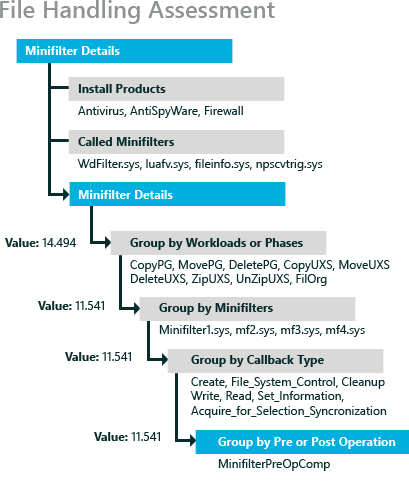
Dalam skenario ini, beban kerja CopyPG memiliki nilai 14,494. Ketika Anda memperluas hasil itu, Anda menemukan bahwa itu adalah driver minifilter1.sys yang berkontribusi nilai 11,541 ke nilai beban kerja CopyPG. Saat Anda memperluas hasil minifilter1.sys, Anda melihat bahwa jenis panggilan balik Pembersihan adalah sumber nilai 11,541. Saat Anda memperluas jenis panggilan balik Pembersihan, Anda menemukan bahwa itu adalah operasi MiniFilterPreOpComp yang diukur pada nilai 11.541.
Dengan menggunakan metode ini, Anda dapat menetapkan operasi, jenis panggilan balik, minifilter, atau beban kerja/fase mana yang menghasilkan hasil tertentu. Selain itu, setiap tombol drop-down Kelompokkan Menurut memperlihatkan metrik lain yang tidak terlihat secara default. Pilih salah satu kategori tambahan ini untuk melihat metrik lainnya untuk analisis Anda.
Penundaan Terpanjang
Metrik penundaan terpanjang adalah penundaan terpanjang yang ditemukan dalam jejak saat penilaian sedang berjalan. Metrik ini tersedia untuk semua operasi I/O utama seperti operasi Buat, Kontrol, Pembersihan, Informasi, Baca, Tulis, dan Peroleh kunci. Nilai besar untuk metrik ini dapat menunjukkan kios yang dapat dirasakan saat melakukan operasi file, startup dan boot Internet Explorer.
Paling berlaku untuk: ISV Minifilter memiliki pengaruh langsung terbesar pada metrik ini dengan cara mereka menerapkan minifilter. Pengguna akhir dan OEM memiliki pengaruh tidak langsung pada metrik ini berdasarkan produk minifilter yang mereka instal.
Faktor-Faktor Yang Mempengaruhi Umum
Nilai besar dalam metrik ini biasanya disebabkan oleh aktivitas latar belakang pada sistem saat penilaian berjalan, tetapi juga dapat disebabkan oleh desain minifilter yang salah. Untuk beban kerja tertentu (seperti, salin), ukuran file juga dapat memengaruhi metrik ini.
Langkah Analisis dan Remediasi
Saat menggunakan hasil minifilter untuk mengidentifikasi regresi dalam satu komponen perangkat lunak, paling relevan untuk membandingkan hasil yang dibuat dengan menjalankan penilaian terhadap dua versi komponen yang sama, atau untuk membandingkan hasil dua produk serupa dari penulis aplikasi yang berbeda.
Langkah pertama adalah menemukan penundaan terpanjang. Untuk melakukan ini, perluas Detail Minifilter, klik kanan kolom Penundaan Terpanjang dan pilih Urutkan menurut Menuram.
Untuk memastikan keakuratan data hasil:
Tutup aplikasi apa pun yang berjalan di latar belakang.
Setelah komponen utama diidentifikasi, pertimbangkan untuk mengisolasi dampak dengan menghentikan layanan opsional lainnya dan menjalankan penilaian lagi untuk perbandingan.
Pastikan bahwa sistem tidak berada di bawah tekanan memori apa pun saat menjalankan penilaian ini.
Jalankan penilaian beberapa kali untuk mengonfirmasi bahwa nilai metrik bukan hasil dari peristiwa sistem file sementara (seperti cache flush).
Atasi peringatan atau masalah apa pun yang terjadi karena penilaian sehingga tidak lagi muncul.
Minifilter sering dikaitkan dengan layanan.
Jika langkah-langkah ini tidak menyelesaikan masalah, pertimbangkan untuk mengganti produk minifilter dengan produk lain yang menawarkan fungsionalitas atau pengujian serupa untuk versi minifilter yang berbeda.
Pengembang aplikasi yang ingin menemukan akar penyebab masalah dapat melakukan analisis yang lebih dalam, dengan membuka jejak di WPA. Tampilan analisis penundaan minifilter dalam WPA adalah titik awal yang baik untuk analisis mendalam. Akan ada beberapa file ETL jika Anda menjalankan ketiga penilaian, FileOrg.etl, IELaunch_Warm_1, IELaunch_Warm_2, IELaunch_Warm_3, IELaunch_Cold_1, dan beberapa file ETL untuk penilaian boot bernama FastStartup_Analysis-*. File .etl ini dapat digunakan oleh siapa saja yang memahami WPA.
Penundaan Minifilter
Penundaan Minifilter adalah ukuran durasi kumulatif waktu yang dihabiskan oleh minifilter. Metrik ini menunjukkan berapa banyak waktu yang digunakan oleh minifilter dan berapa banyak waktu yang digunakan oleh aktivitas lain yang berjalan selama penilaian. Nilai besar dalam metrik ini dapat menunjukkan bahwa pengguna mungkin mengalami respons yang buruk saat melakukan operasi file.
Paling berlaku untuk: ISV Minifilter memiliki pengaruh langsung terbesar pada metrik ini dengan cara mereka menerapkan minifilter. Pengguna akhir dan OEM memiliki pengaruh tidak langsung pada metrik ini berdasarkan produk minifilter yang mereka instal.
Faktor-Faktor Yang Mempengaruhi Umum
Nilai besar dalam metrik ini biasanya disebabkan oleh desain minifilter yang kurang efektif. Untuk beban kerja tertentu (seperti penyalinan), ukuran, jumlah, dan jenis file juga dapat memengaruhi metrik ini. Misalnya, perbedaan antara file media dan file teks.
Langkah Analisis dan Remediasi
Untuk memastikan keakuratan data hasil
Tutup aplikasi apa pun yang berjalan di latar belakang.
Setelah komponen utama diidentifikasi, pertimbangkan untuk mengisolasi dampak dengan menghentikan layanan opsional lainnya dan menjalankan penilaian lagi untuk perbandingan.
Pastikan bahwa sistem tidak berada di bawah tekanan memori apa pun saat menjalankan penilaian ini.
Jalankan penilaian beberapa kali untuk mengonfirmasi bahwa nilai metrik bukan hasil dari peristiwa sistem file sementara (seperti cache flush).
Atasi peringatan atau masalah apa pun yang terjadi karena penilaian sehingga tidak lagi muncul.
Cari pola di penundaan teratas.
Jika langkah-langkah ini tidak menyelesaikan masalah, pertimbangkan untuk mengganti produk minifilter dengan produk lain yang menawarkan fungsionalitas atau pengujian serupa untuk versi minifilter yang berbeda.
Pengembang aplikasi yang mencoba menemukan akar penyebab masalah dapat melakukan analisis yang lebih dalam dengan membuka jejak di WPA. Tampilan analisis penundaan filter mini adalah titik awal yang baik untuk analisis yang lebih dalam. Akan ada beberapa file ETL jika Anda menjalankan ketiga penilaian, FileOrg.etl, IELaunch_Warm_1, IELaunch_Warm_2, IELaunch_Warm_3, IELaunch_Cold_1 dan Sejumlah file ETL untuk penilaian boot bernama FastStartup_Analysis-* File etl ini dapat digunakan oleh siapa saja yang memahami WPA.
Panjang Panggilan Rata-rata
Metrik ini adalah waktu rata-rata yang dihabiskan di setiap panggilan balik. Nilai besar dalam metrik ini dapat menunjukkan penundaan yang dapat dirasakan saat melakukan operasi file. Di mana metrik penundaan terpanjang dapat menunjukkan masalah atau penyebab tertentu, rata-rata adalah ukuran yang baik dari perilaku keseluruhan minifilter. Namun, hanya menggunakan rata-rata dapat menyebabkan Anda mengabaikan ekstrem seperti sejumlah besar panggilan identik atau satu penundaan yang sangat besar.
Paling berlaku untuk: ISV Minifilter memiliki pengaruh langsung terbesar pada metrik ini dengan cara mereka mengimplementasikan minifilter. Pengguna akhir dan OEM memiliki pengaruh tidak langsung pada metrik ini berdasarkan produk minifilter yang mereka instal.
Faktor-Faktor Yang Mempengaruhi Umum
Nilai besar dalam metrik ini dapat disebabkan oleh desain minifilter yang salah. Untuk beban kerja tertentu (salin), ukuran file yang dioperasikan juga dapat memengaruhi metrik ini.
Langkah Analisis dan Remediasi
Saat menggunakan metrik minifilter untuk mengidentifikasi regresi dalam satu komponen perangkat lunak, paling relevan untuk membuat dan membandingkan hasil yang dibuat dari dua versi komponen yang sama dan mencari regresi atau untuk membandingkan hasil dua produk serupa dari penulis aplikasi yang berbeda.
Panjang panggilan rata-rata menyediakan informasi kontekstual objektif untuk menerapkan perspektif pada hasil yang dikembalikan dalam metrik Penundaan Minifilter. Saat membandingkan hasil, jika metrik Penundaan Minifilter meningkat dan rata-rata tidak meningkat, maka peningkatan metrik Penundaan Minifilter biasanya tidak menunjukkan masalah. Jika tren Penundaan Minifilter dan Panjang Panggilan Rata-rata ke arah yang sama, maka peningkatan metrik Penundaan Minifilter umumnya menunjukkan perubahan performa.
Untuk menemukan akar penyebab jenis masalah ini, cari pola di penundaan teratas.
Jika langkah-langkah ini tidak menyelesaikan masalah, pertimbangkan untuk mengganti produk minifilter dengan produk lain yang menawarkan fungsionalitas atau pengujian serupa untuk versi minifilter yang berbeda.
Panggilan Balik Minifilter
Metrik ini adalah berapa kali minifilter dipanggil oleh sistem operasi atau aplikasi dan layanan lain yang berjalan pada sistem. Anda dapat menelusuri paling detail untuk melihat nomor ini untuk berbagai jenis panggilan balik.
Paling berlaku untuk: Pengguna akhir dan OEM memiliki pengaruh tidak langsung pada metrik ini berdasarkan produk minifilter yang mereka instal, dan kemampuan mereka untuk menghapus instalan layanan dan aplikasi yang memengaruhi metrik ini.
Tidak ada langkah-langkah remediasi karena metrik ini hanya bergantung pada aplikasi yang diinstal pada sistem.